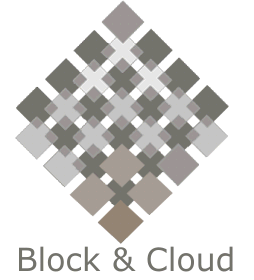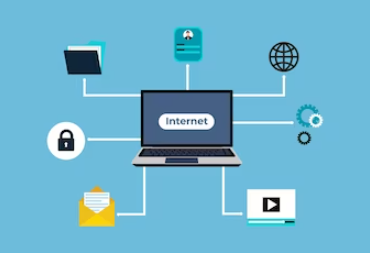Schritt 1
Als erstes laden Sie das Betriebssystem herunter, das Sie auf Ihrem Raspberry Pi nutzen möchten. Es stehen mittlerweile viele Betriebssysteme zur Auswahl, wie eine angepasste Version von Kodi, ein Ubuntu-System oder eine für den Raspberry Pi angepasste Version von Windows 10, welche sich nicht als Desktop-Version lohnt und viel mehr Software-Entwickler anspricht.
Wir verwenden für unsere Anleitung die aktuelle Version von Raspbian. Dabei handelt es sich um eine angepasste Version der Linux-Distribution Debian, die für den Raspberry Pi optimiert und von der offiziellen Raspberry-Pi-Foundation gepflegt wird. Sie finden die aktuelle Version von Raspbian hier. Neben der Standard-Version steht mit Lite-Version eine kleinere Ausgabe des Systems zum Download bereit, die ohne grafische Benutzeroberfläche angeboten wird. Daher ist die Lite-Version eher für Experten geeignet.
Schritt 2
Nach dem Download von Raspbian entpacken Sie das Image auf Ihrem Rechner. Ggf. benötigen Sie hierfür ein Archivierungsprogramm wie 7-Zip, aber mittels eigenen Windows-Bordmitteln sollte es auch gehen.
Schritt 3
Jetzt müssen Sie das entpackte Betriebssystem auf eine SD-Karte kopieren. Bewehrt hat sich der Einsatz von Etcher. Das Tool steht für Windows, Linux und macOS zur Verfügung und macht die Vorbereitung leicht. Laden Sie die aktuelle kostenlose Version von Etcher für Ihr Betriebssystem herunter und installieren Sie sie.
Schritt 4
Stecken Sie nun die SD-Karte in Ihren PC oder Mac ein und starten Sie Etcher. Hier klicken Sie auf “Select Image”. Navigieren Sie im nun aufklappenden Menü zum Ordner, in dem Sie das Raspbian-Image entpackt haben, und wählen Sie die Datei aus. Anschließend wählen Sie das Ziellaufwerk, die SD-Karte. Beachten Sie, dass Etcher auch angeschlossene USB-Laufwerke als Ziel anzeigt. Da diese bei der Installation von Raspbian formatiert werden, müssen Sie unbedingt auf Nummer sicher gehen, das richtige Laufwerk zu nutzen. Ist alles parat, klicken Sie auf “Flash”, um die Installation zu starten.
Schritt 5
Sobald der Flash-Vorgang abgeschlossen ist, geht es am Raspberry Pi weiter. Entfernen Sie die SD-Karte aus dem PC und setzen Sie sie in den Raspbberry ein. Verkabeln Sie den Mini-Computer außerdem mit Ihrem Router sowie dem Monitor und schließen Sie die nötigen USB-Geräte wie Maus und Tastatur an. Anschließend starten Sie das Gerät , indem Sie das USB-Netzteil einstecken.
Schritt 6
Der Raspberry Pi startet nun das erste Mal auf die Benutzeroberfläche von Raspbian. Das kann ein paar Minuten dauern. Sobald das System geladen ist, können Sie mit der Einrichtung der Linux-Umgebung fortfahren. Stellen Sie als erstes die Spracheinstellungen ein. In der Regel stellen Sie also “Germany” als “Country” ein. Raspbian passt die anderen Einstellungen automatisch an.
Schritt 7
Nun vergeben Sie ein Passwort, mit dem Sie sich bei Ihrem Raspberry einloggen können. Das Passwort wird bei Admin-Aufgaben oder auch beim Fernzugriff auf den Raspberry Pi via SSH abgefragt.
Schritt 8
Im nächsten Schritt fragt Raspbian, ob es aktualisierte Komponenten des Betriebssystems gibt. Diesen Punkt sollten Sie nicht überspringen. Klicken Sie auf “Next”, um die Updates abzurufen. Das System installiert die neuen Versionen anschließend automatisch. Dieser Vorgang kann ebenfalls eine Weile dauern. Diesen Vorgang sollten Sie stets durchführen. Auch für die weiteren Schritte ist es unabdingbar, stets ein aktuelles System zu haben, da es ansonsten zu unerwarteten Fehlermeldungen kommen kann
Abschluss
Sobald das Update abgeschlossen ist, starten Sie den Raspberry Pi mit “Reboot now” neu. Ab sofort können Sie Raspbian auf Ihrem Raspberry nutzen.
Im Menü unter Einstellungen – Konfiguration finden Sie wichtige Funktionen des Raspberry, u.a. Benutzerverwaltung oder die Bildschirmauflösung. Programme installieren Sie am einfachsten über das Menü Einstellungen – Software. Hier finden Sie Hunderte von Programmen, die für den Raspberry Pi zur Verfügung stehen.
Im nächsten Schritt bereiten wir den Rasberry mittels Nextcloud für die Transformation in eine voll funktionstüchtige NAS um …